CMS-Navigation aktivieren
Mit dieser Einstellung können Sie in der Portalverwaltung eine automatische CMS-Navigation für den Menübaum einschalten. Wird die Funktion aktiviert, werden die Inhalte aus den Menübaum-Ordnern automatisch in das qualido-Hauptfenster übernommen und dort als CMS-Seiten in der Mitarbeiteransicht angezeigt. Das bedeutet, dass Sie ohne zusätzlichen Aufwand eine übersichtliche, strukturierte und stets aktuelle Navigation für interne Infoboards im Intranet schaffen. So lassen sich Bereiche wie „Über uns“, Teamvorstellungen, aktuelle News, häufig benötigte Dokumente oder interne Prozesse für Mitarbeitende leicht auffindbar und visuell ansprechend präsentieren. Eine ideale Lösung für Intranet-Startseiten und Info-Hubs, um zentrale Themen wie Unternehmensnachrichten, Sicherheitsinfos oder Teamseiten jederzeit im Blick zu behalten.
Ordner anlegen und mit CMS-Seiten oder Flowcharts verknüpfen
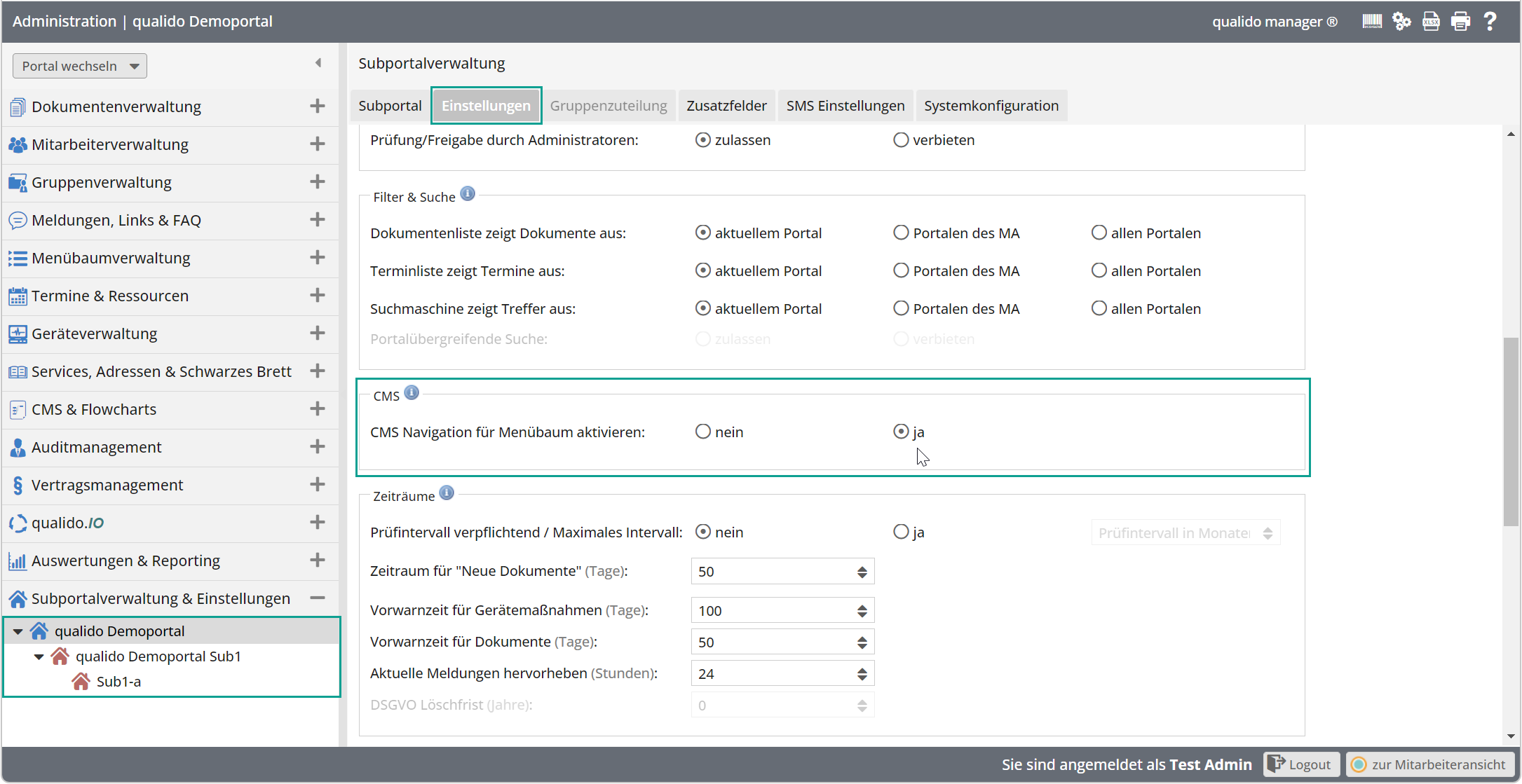
- Ordner erstellen: Öffnen Sie die Menübaumverwaltung und legen Sie zunächst einen neuen Ordner an [1]. Vergeben Sie dabei eine aussagekräftige Bezeichnung, damit der Ordner später leicht zugeordnet werden kann.
- Ordneraktion auswählen: Markieren Sie den neu erstellten Ordner und klicken Sie in der Werkzeugleiste oben auf die Schaltfläche
Ordneraktion . - Zuweisung vornehmen: Wählen Sie im geöffneten Dialog die CMS-Seite [2] oder das Flowchart aus [4], das beim Anklicken des Ordners in der Mitarbeiteransicht angezeigt wird.
- CMS-Navigation aktivieren: In der Portalverwaltung-Einstellungen können Sie zusätzlich die automatische CMS-Navigation für den Menübaum [3] einschalten. Damit lassen sich dem Menübaum ganz einfach weitere Inhalte hinzufügen.
- Weitere Inhalte hinzufügen: Erst nachdem die CMS-Navigation aktiviert wurde, können Sie innerhalb des ausgewählten Ordners beliebig viele weitere CMS-Seiten oder Flowcharts anlegen.
Wichtig: Nach der Aktivierung der CMS-Navigation wird die Schaltfläche „Ordneraktion“ deaktiviert. Stellen Sie daher sicher, dass alle erforderlichen Zuweisungen vor diesem Schritt vorgenommen werden.
CMS-Navigation in der Mitarbeiteransicht
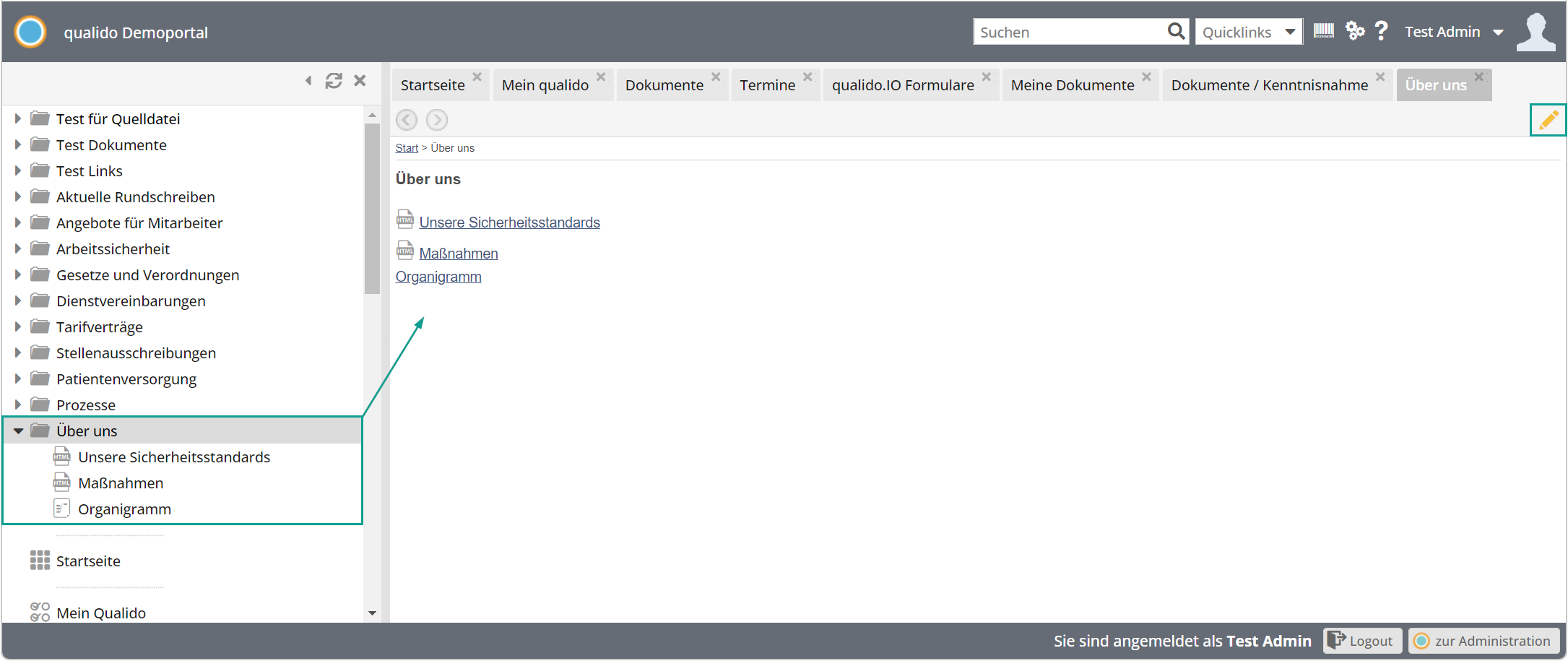
Beim Anklicken eines Menüeintrags im Menübaum wird die verknüpfte CMS-Seite im Hauptfenster angezeigt, unabhängig davon, ob sie bereits Inhalte enthält oder noch leer ist. Über die CMS-Seiten-Toolbar am oberen Rand stehen Bearbeitungs- und Navigationsschalter zur Verfügung:
- Mit dem Bearbeitungsschalter (gelber Stift oben rechts) kann die aktuell geöffnete Seite direkt im Webeditor angepasst werden.
- Die Navigationsschalter (Breadcrumbs, z. B. Start > Über uns) ermöglichen den Wechsel zwischen übergeordneten und untergeordneten Seiten.
Beispiel: Der Screenshot zeigt links den Menübaum mit dem ausgewählten Eintrag „Über uns“. Im Hauptfenster wird die zugehörige CMS-Seite mit der Überschrift „Über uns“ und dem Abschnitt „Wie alles begann“ dargestellt. Unterhalb des Textes sind Icon-Boxen wie „Sicherheitsstandards“ und „Unsere Maßnahmen“ sichtbar. In der rechten Hälfte des Screenshots ist ein Beispiel für eine Unterseite zu sehen: die CMS-Seite „Unser Informations-Sicherheits-Management-System (ISMS)“, die über die Icon-Box „Sicherheitsstandards“ geöffnet wurde. Auch hier steht der Bearbeitungsschalter oben rechts zur Verfügung.
Hinweis: Die Navigation zwischen den CMS-Seiten ist nur aktiv, wenn von der übergeordneten Seite aus die internen Links oder Icon-Boxen genutzt werden.
Verwandte Themen